***********************************************
补充参考:Python2.7+Django1.11 Docker镜像搭建
************************************************
目标镜像环境介绍:
操作系统:ubuntu16.04
python版本:python 3.7.4
django版本:2.2
操作步骤:
1. 本地安装docker环境(略)
2. 拉取ubunut指定版本镜像文件
docker pull ubuntu:16.04
3. 指定映射端口,启动容器
补充启动容器注意点:
启动的时候,加参数-t -it有区别, https://www.cnblogs.com/miracle-luna/p/11111852.html
-i: 以交互模式运行容器,通常与 -t 同时使用;
-t: 为容器重新分配一个伪输入终端,通常与-i 同时使用;
-it --若不加该参数,运行容器,发现容器虽然创建了,但是并没有正常启动,而你执行docker start *** 的时候,发现还是不能正常启动,所以-i或-t参数也可以理解为,run容器时,必需加其中一个参数。
注意:一般加-t就可以,-i 或者 -it加上之后启动容器,在执行docker attach XXX 命令看容器输出的时候,若此时执行ctrl+C退出,会导致容器直接关闭。所以我一般习惯启动容器的时候,加-d(后台进程启动) -t 分配一个伪终端。
如下:
docker run -d -p 8000:8000 --name dj22_py37 -t ubuntu:16.04
如下图:ctrl + c 强制退出终端之后,容器并没有关闭。
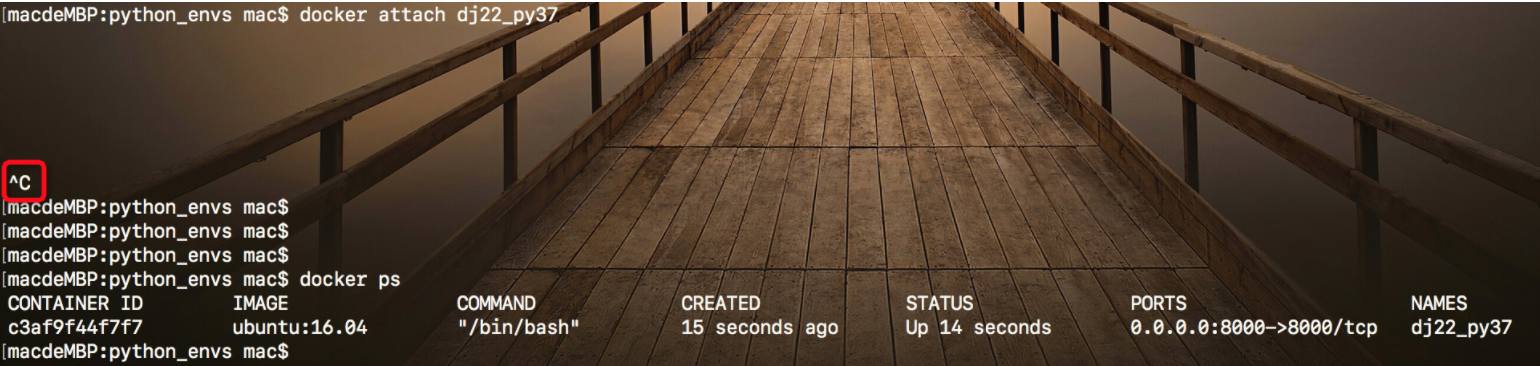
4. 进入容器,确认系统版本,安装常用包,python3.7.4 pip3 django2.2
docker exec -u root -it dj22_py37 /bin/bash

镜像比较干净, 镜像文件只有120M,并且里边没装python

先安装zip vim 等包
apt-get install zip
apt-get install vim
OK,开始安装当前最新版python3.7.4
下载地址:https://www.python.org/downloads/

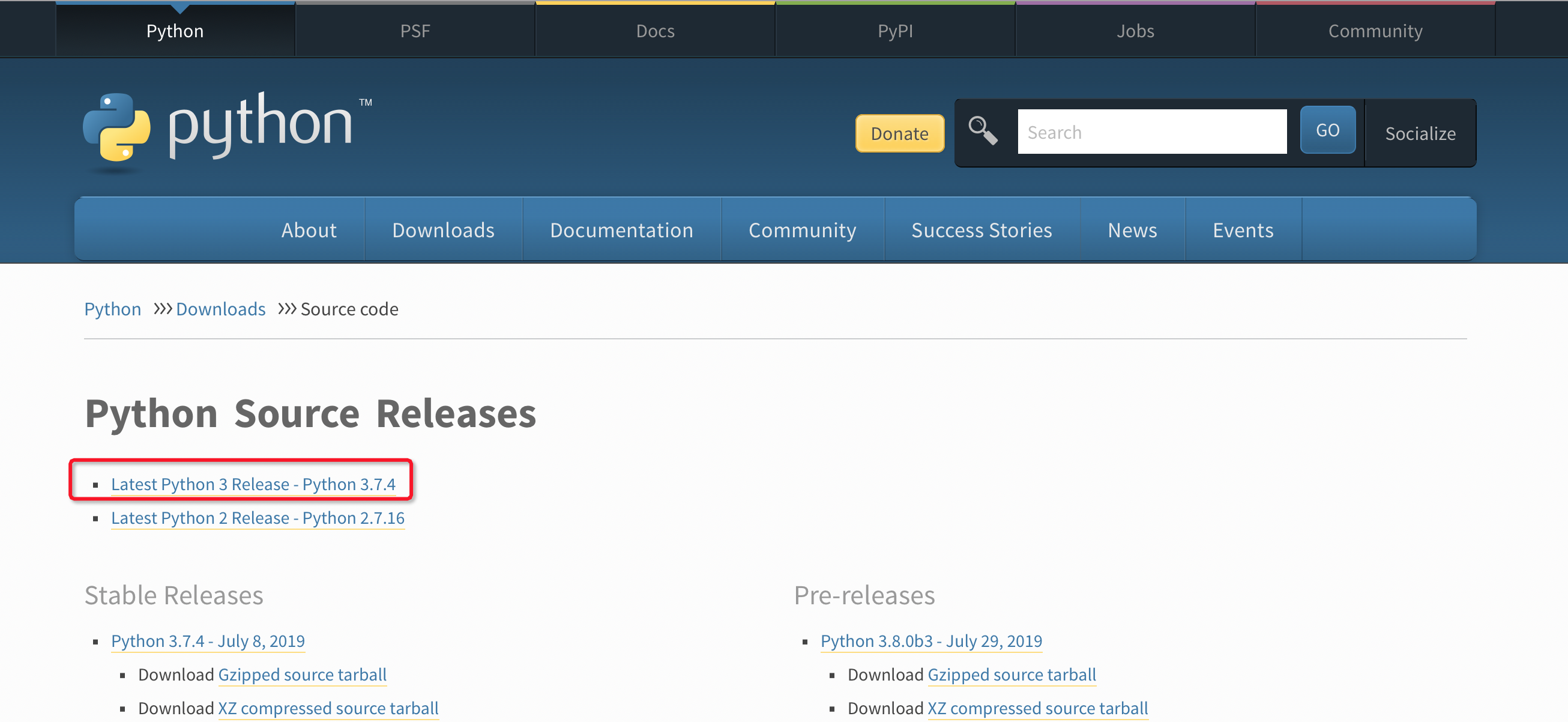
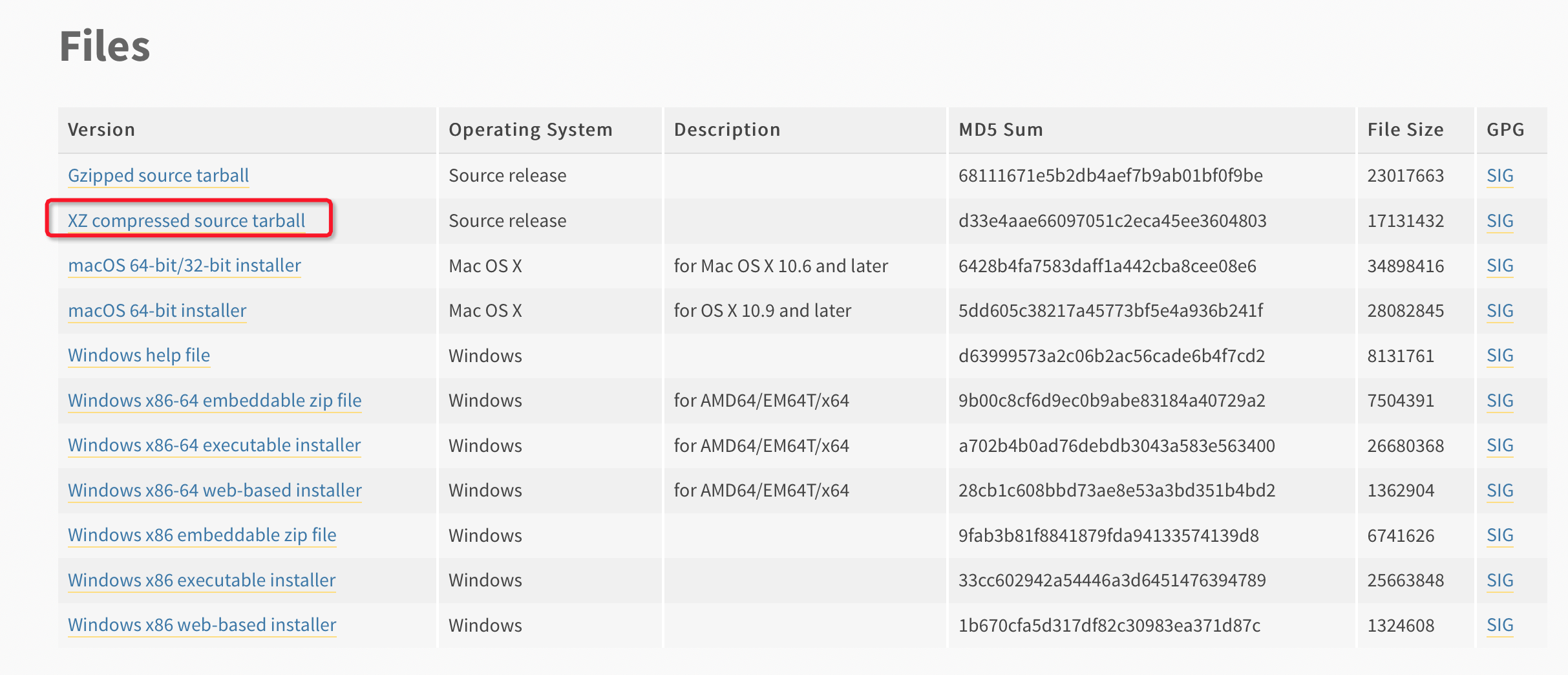
也可以通过如下FTP地址下载:https://www.python.org/ftp/python/3.7.4/
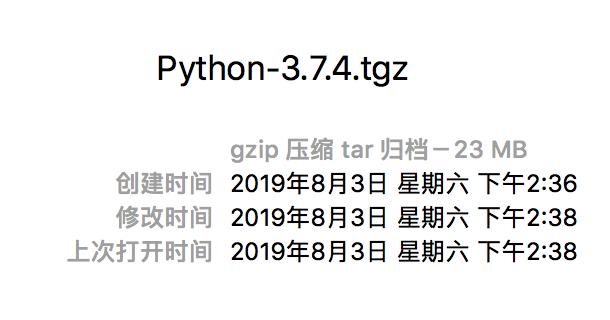
将该文件上传到容器内部,解压:
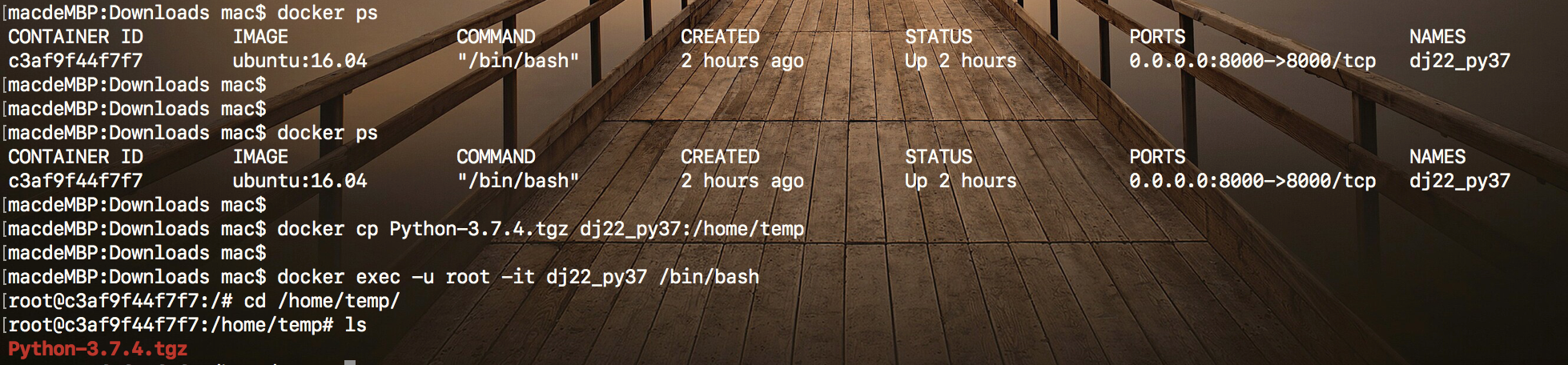
先安装python依赖环境: apt-get install zlib1g-dev libbz2-dev libssl-dev libncurses5-dev libsqlite3-dev libreadline-dev tk-dev libgdbm-dev libdb-dev libpcap-dev xz-utils libexpat1-dev liblzma-dev libffi-dev libc6-dev --时间较长,耐心等待 解压python压缩文件: tar -zxvf Python-3.7.4.tgz 解压后,进入目录: cd Python-3.7.4 建立本地安装目录: mkdir -p /usr/local/python3 编译安装: 执行这步时,建议后边加上参数:--enable-optimizations 字面意思就是"开启优化",会自动安装pip3及优化配置,但是这会造成编译安装需要较长到时间,如果网络环境不稳定,或者着急使用python环境,可以不加该参数!!! ./configure --prefix=/usr/local/python3 --enable-optimizations make #耐心等待 make install
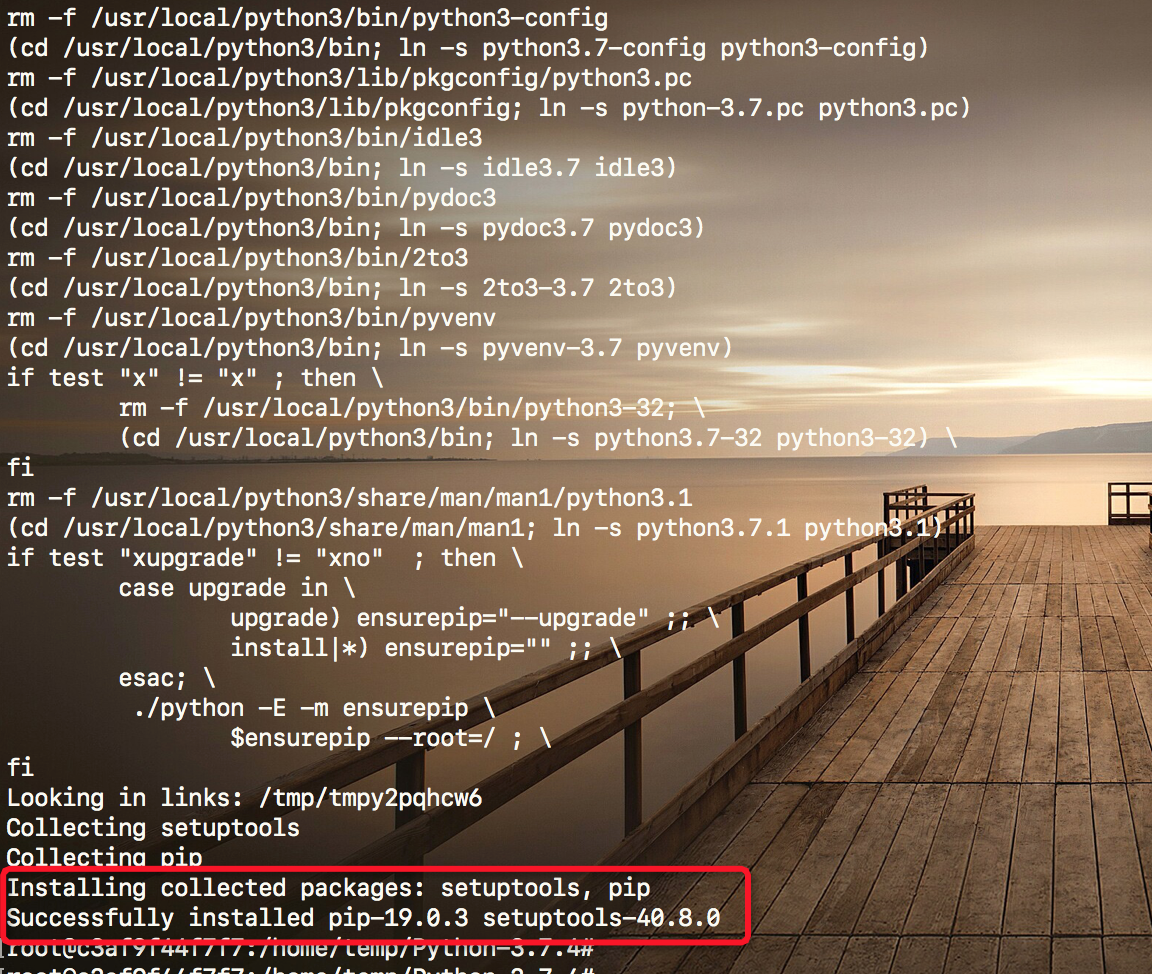
到此,本地编译安装已完成
这里由于是纯净的环境,假如同学你本地环境之前安装过python,则需要将原先/usr/bin/下的python相关链接删除,要不即使你安装了新的python,但是系统默认还会读取你原先的环境。
通过如下命令删除旧的环境软链接配置,这块操作谨慎!!!---本地原先没有python环境的同学,可以忽略如下步骤,跳过执行下一步。
rm -rf /usr/bin/python3
rm -rf /usr/bin/pip3
建立软链接,将本地编译安装的/user/local/python下的执行文件 指向/user/bin下
#添加python3的软链接 ---如果本地环境没有装python2,也不打算用python2,可以直接将链接指向写成/usr/bin/python,也是可以的,这样每次进入终端环境或者运行程序,直接输入python就可以,但是还是建议2和3区分开指向。 ln -s /usr/local/python3/bin/python3.7 /usr/bin/python3 #添加 pip3 的软链接 ln -s /usr/local/python3/bin/pip3.7 /usr/bin/pip3
验证版本:
root@c3af9f44f7f7:/# python3 -V Python 3.7.4 root@c3af9f44f7f7:/# pip3 -V pip 19.0.3 from /usr/local/python3/lib/python3.7/site-packages/pip (python 3.7)
OK,至此,python3.7.4 环境安装完成。
下一步开始安装:django 2.2
参考官方文档:https://www.djangoproject.com/download/

因为我们上边安装的是pip3,所以安装命令需要改成如下:
pip3 install Django==2.2.4
安装完成后,查看Django版本
python3 import django django.get_version()

安装django框架下,python连接postgresql的驱动: psycopg2
pip3 install psycopg2
直接安装出现如下错误:
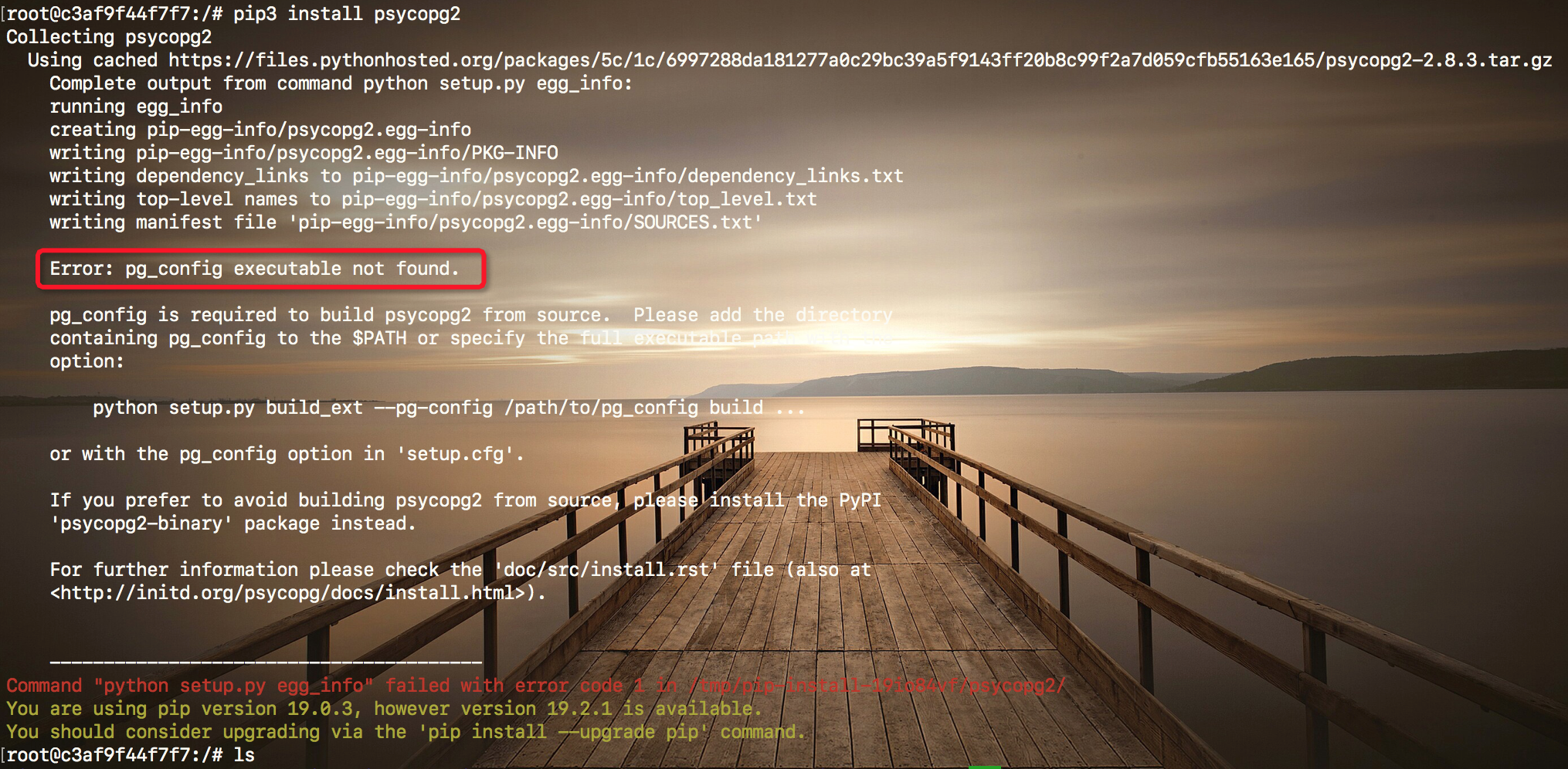
网络查找ubuntu环境下,报错原因:---小伙伴们注意,如下处理方式只适用于解决ubunut下的安装异常,对于其他系统的异常如下内容请作选择性参考!!!
Error: pg_config executable not found. pg_config is in postgresql-devel (libpq-dev in Debian/Ubuntu) 1)安装libpq-dev apt-get install libpq-dev python-dev 2)然后重新执行: pip3 install psycopg2 ------------------------------------------------------ root@c3af9f44f7f7:/# pip3 install psycopg2 Collecting psycopg2 Using cached https://files.pythonhosted.org/packages/5c/1c/6997288da181277a0c29bc39a5f9143ff20b8c99f2a7d059cfb55163e165/psycopg2-2.8.3.tar.gz Installing collected packages: psycopg2 Running setup.py install for psycopg2 ... done Successfully installed psycopg2-2.8.3 You are using pip version 19.0.3, however version 19.2.1 is available. You should consider upgrading via the 'pip install --upgrade pip' command. root@c3af9f44f7f7:/#
验证版本:
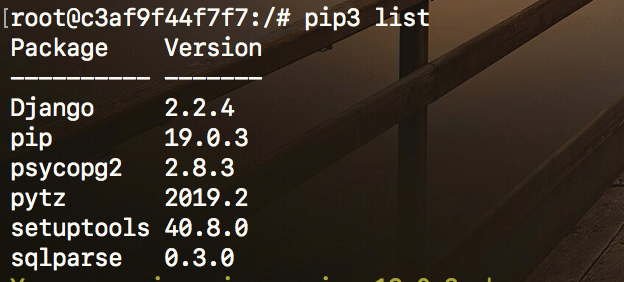
OK, 至此基础环境已经配置完成。
docker commit c3af9f44f7f7 dj22_py37:1.0 ---耐心等待

镜像创建成功,可以打包备份:
docker save dj22_py37:1.0 -o /home/dj22_py37.tar